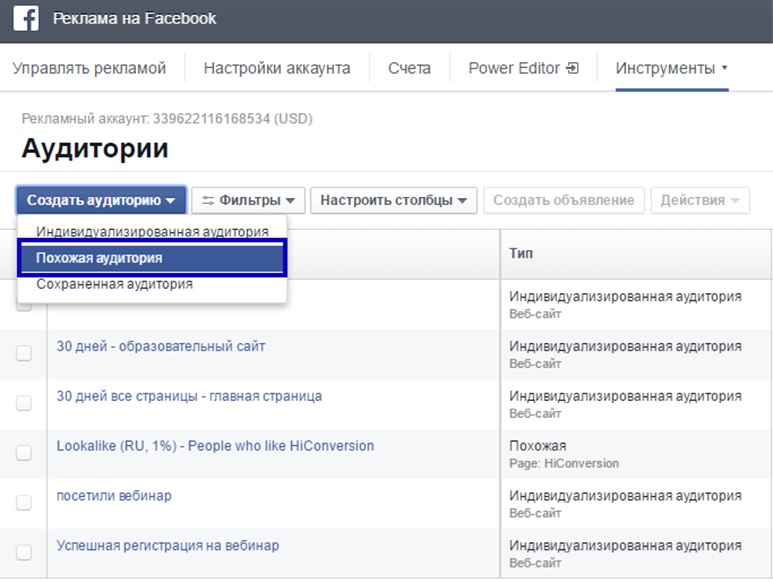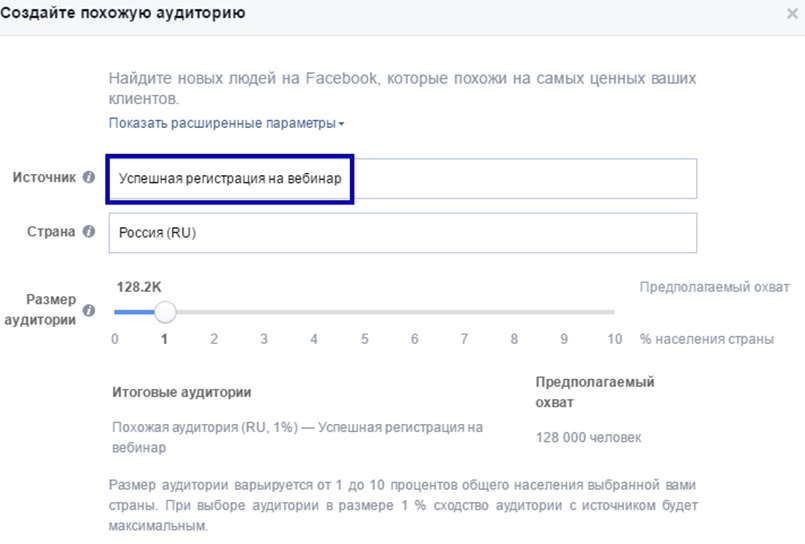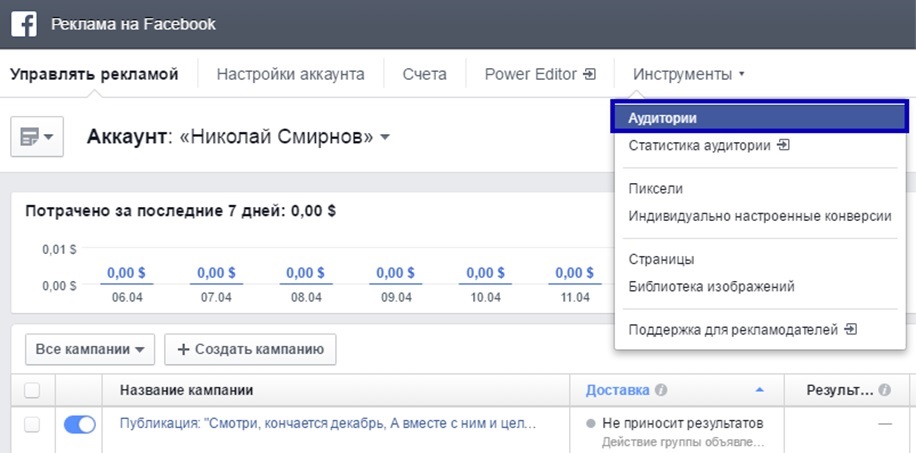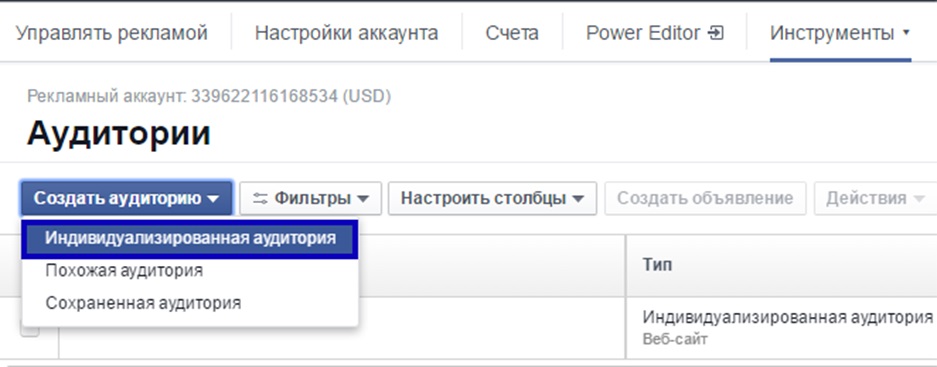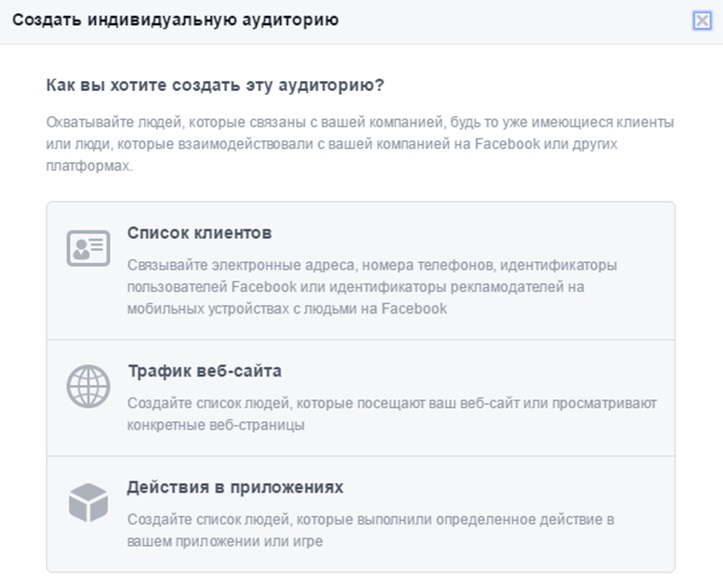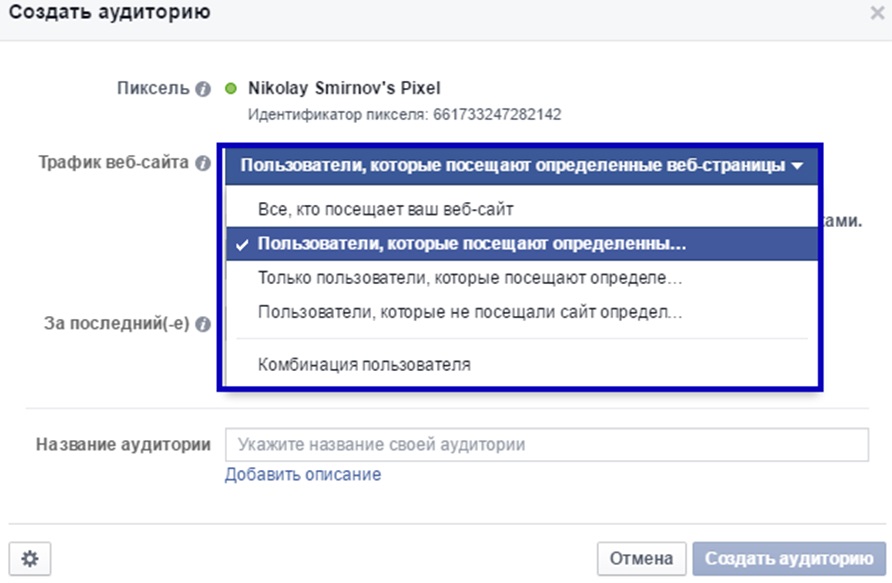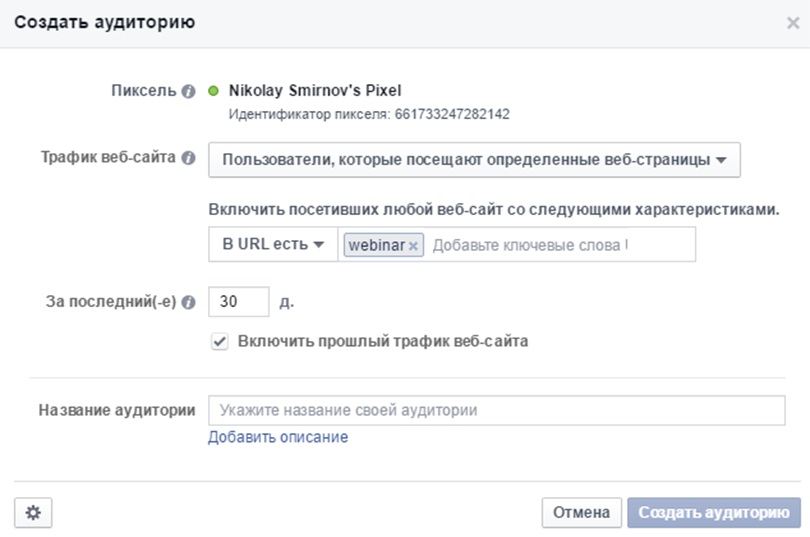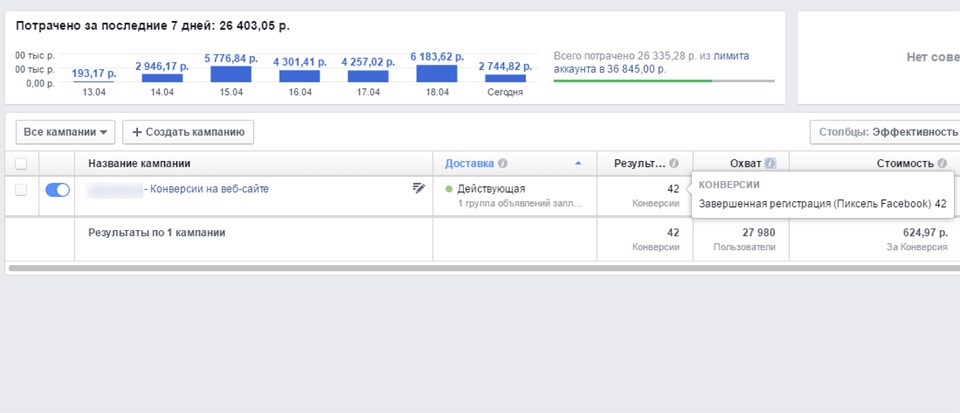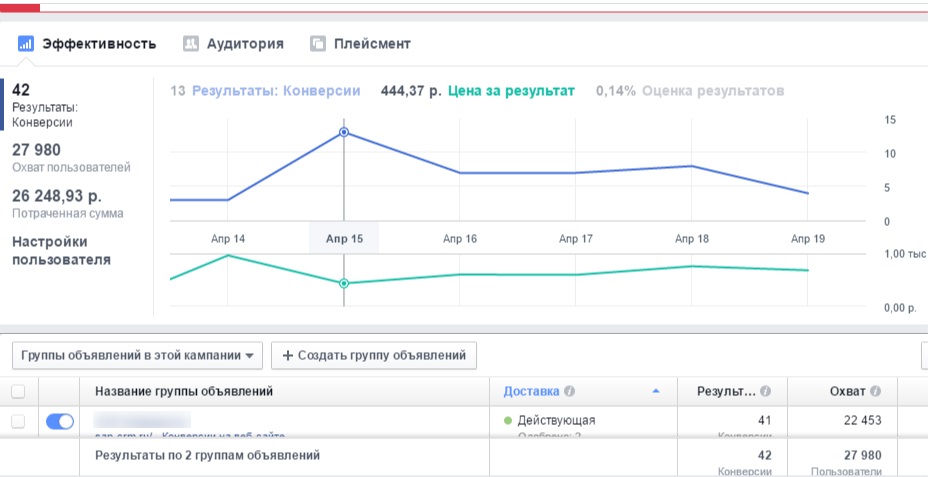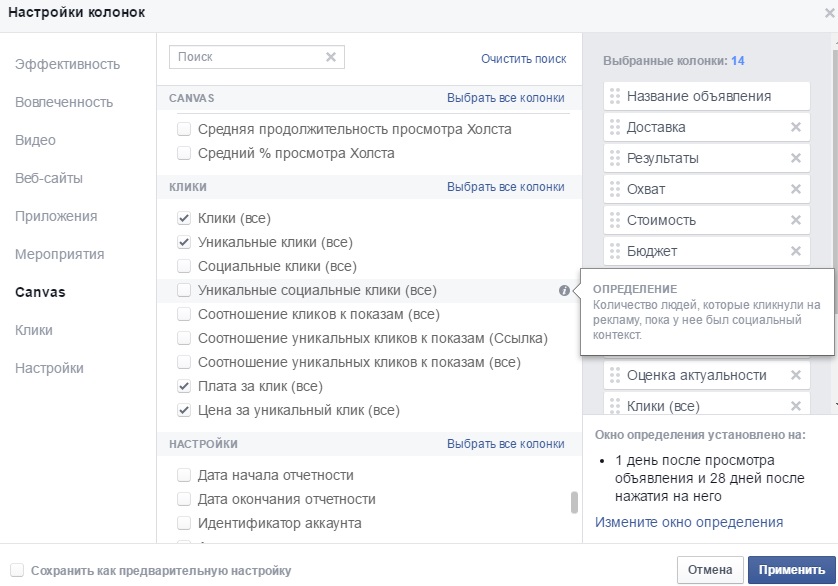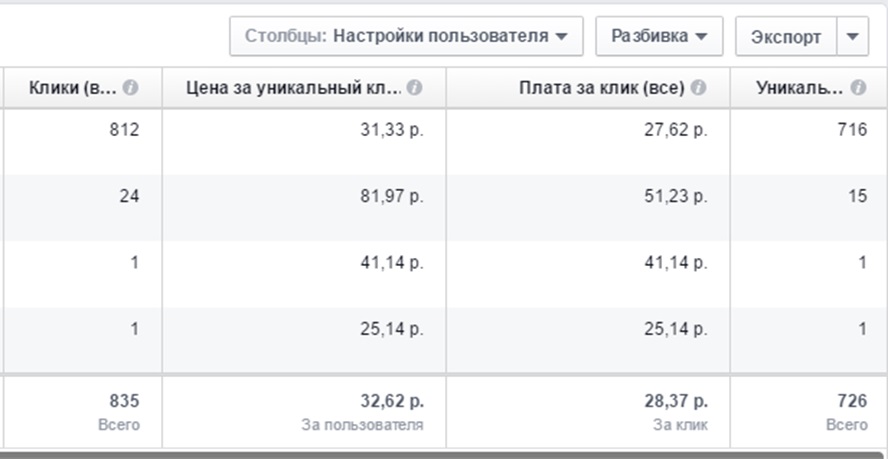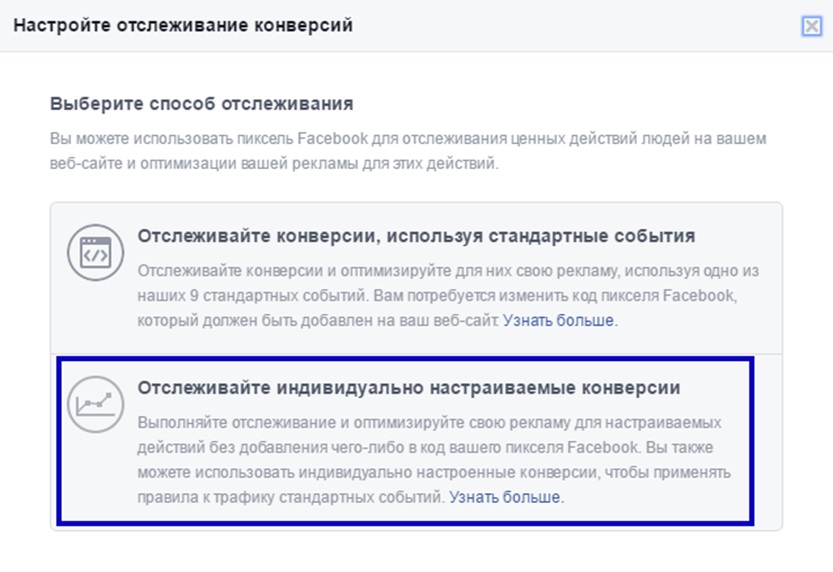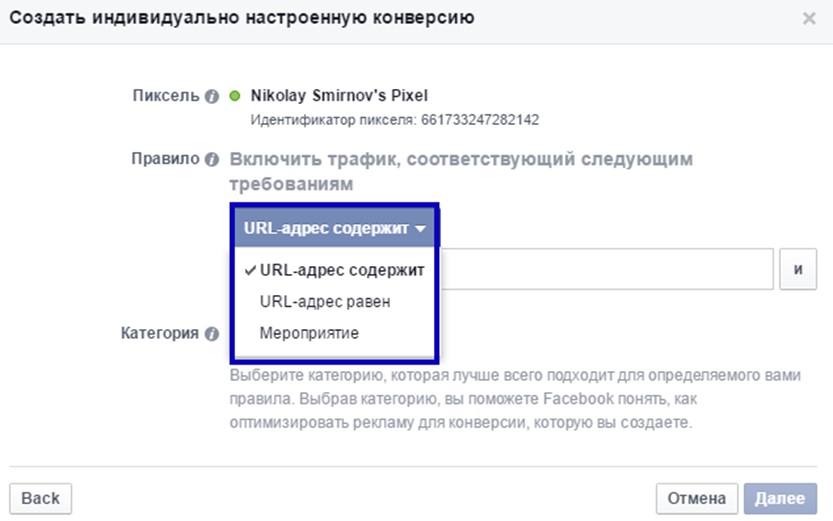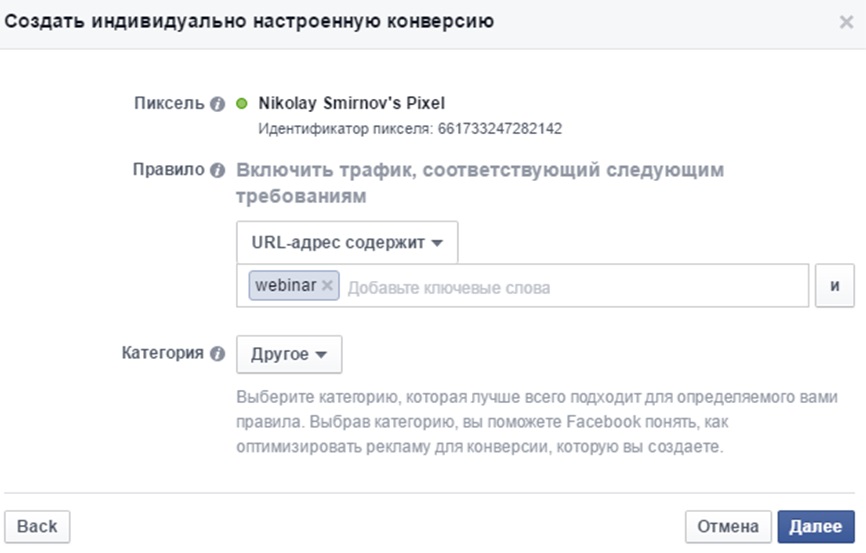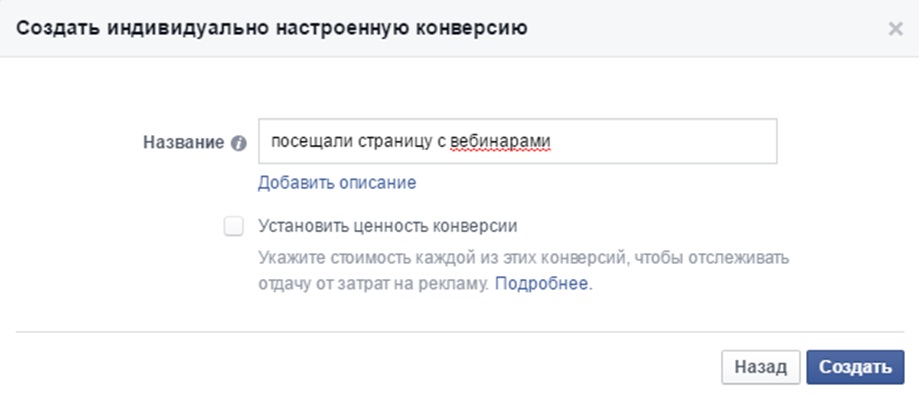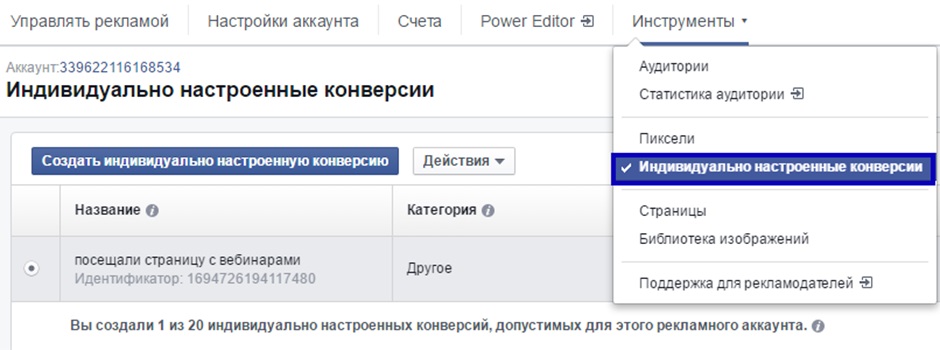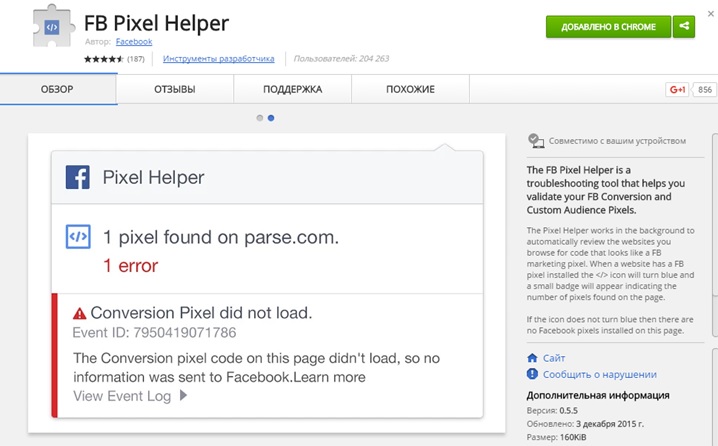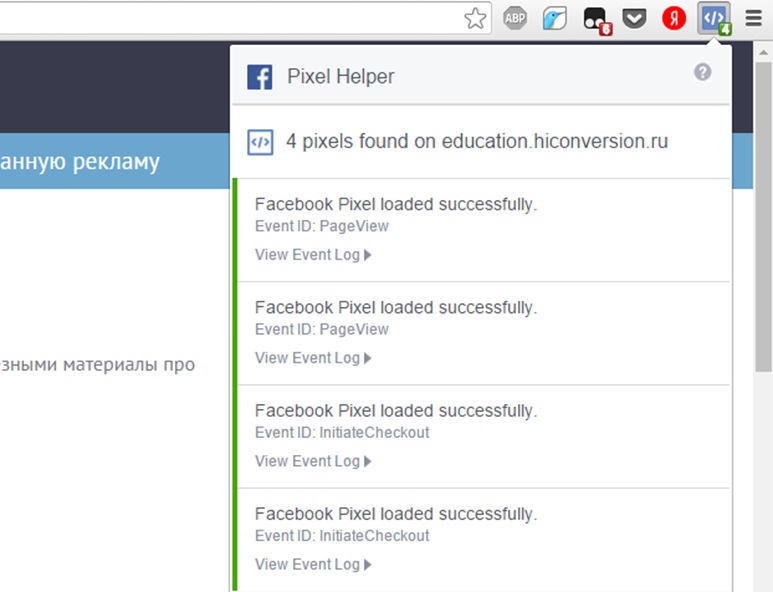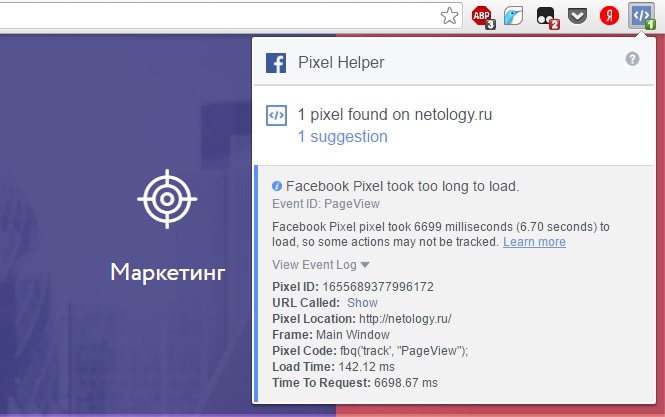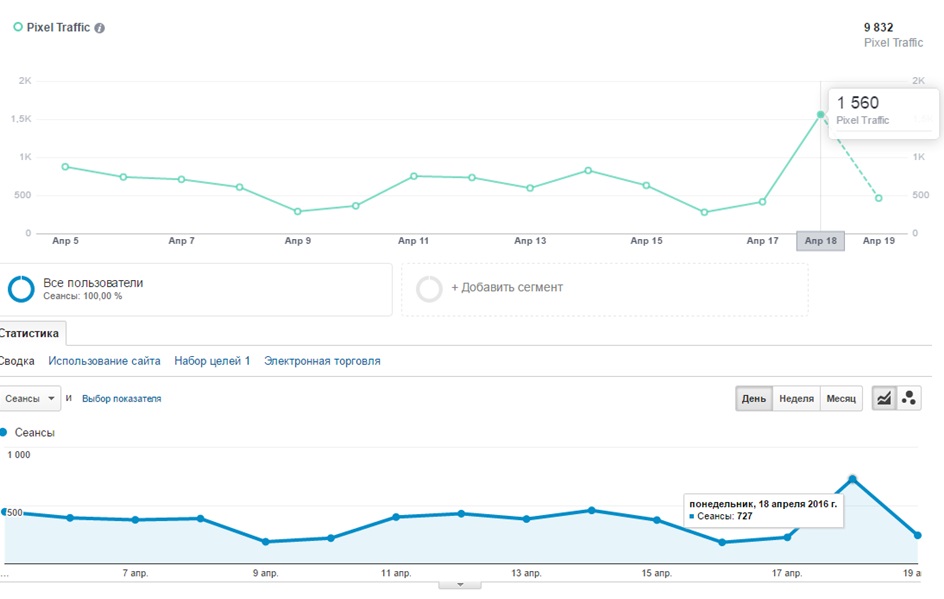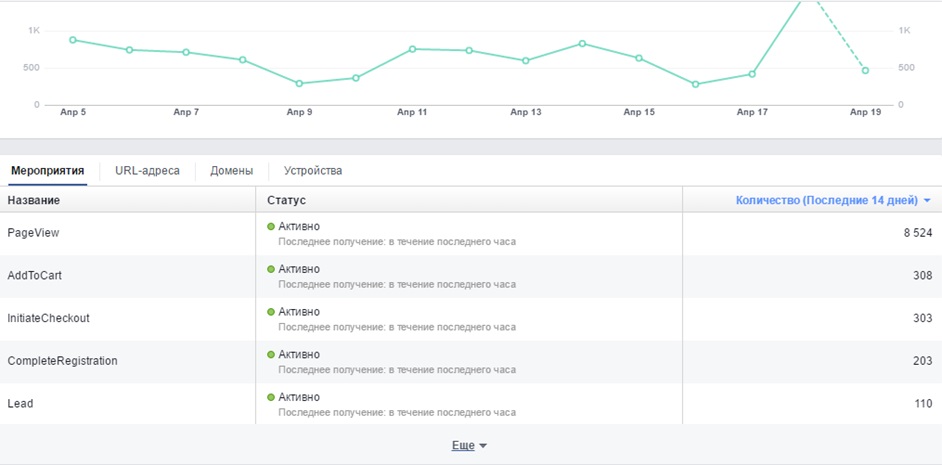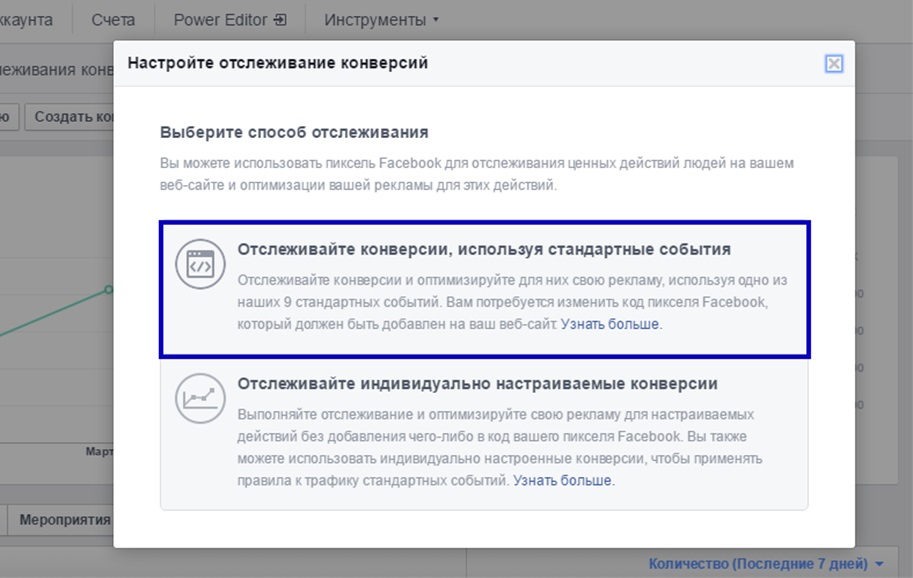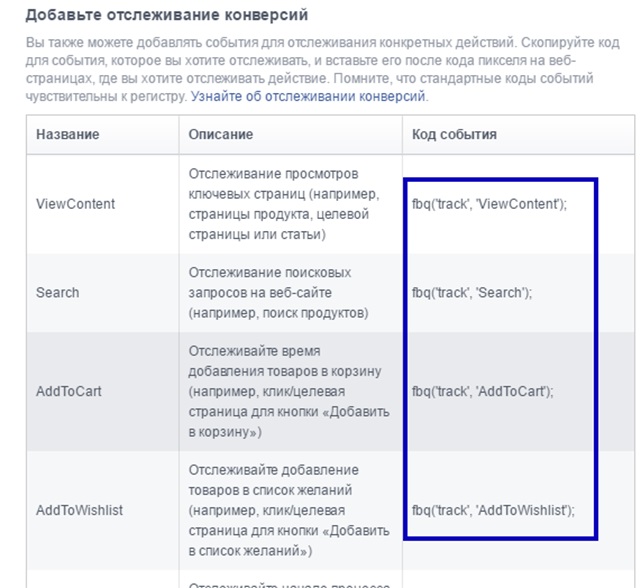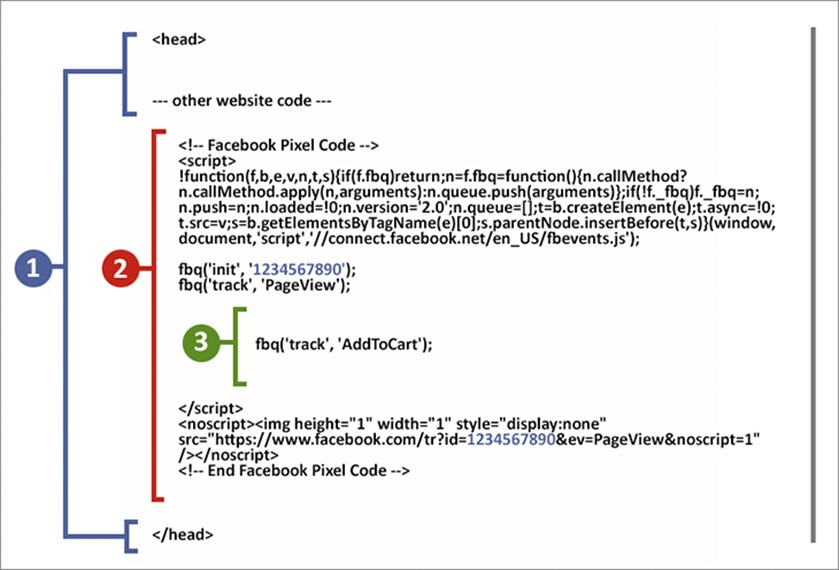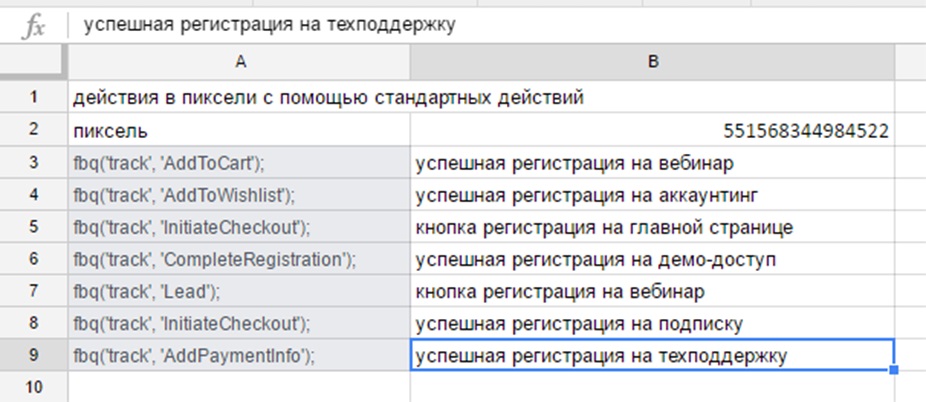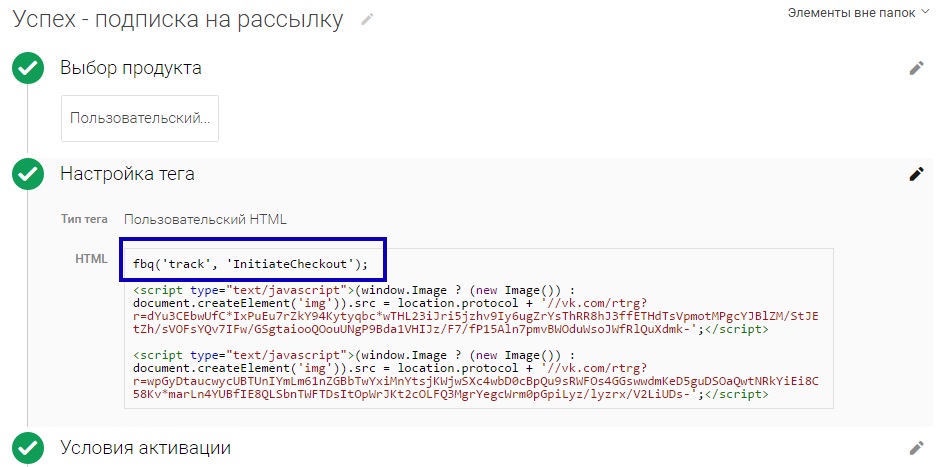Сейчас мы рассмотрим кейс по тому, как оптимизировать рекламные кампании с помощью пикселя Facebook. Мы расскажем о том, как работает оптимизация на конверсии. В данном кейсе приведены данные по рекламной кампании B2B на CRM-системы. Здесь она настроена именно на конверсию. Здесь конверсия – это завершенная регистрация (FB: Complete registration). Она была настроена на поведенческий тарегтинг (малый бизнес), на поведение пользователей.
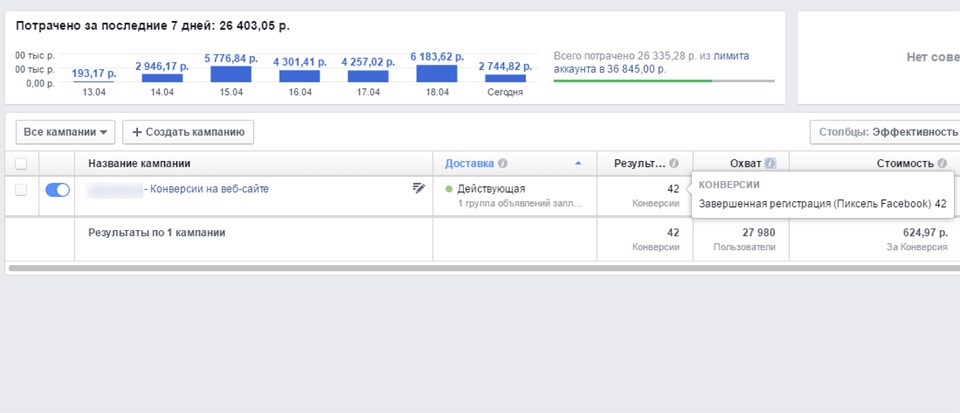
Итак, была выбрана цель – получать конверсии и создана настройка на конверсии на вебсайте в виде завершения регистрации, что было настроено в виде пикселя и отслеживания трекинг-действия, а также на аудиторию по поведению (малый бизнес).
В результате мы получили 42 конверсии. Хороший это показатель или плохой – субъективная оценка конверсий, которую может дать только сама компания. Прямые и ассоциированные конверсии получились по 600 руб., а изначально клиенту было достаточно, чтобы конверсии получались по 1200 руб., поэтому его устраивает данный результат.
Многим кажется, что чем больше данных получает Facebook, тем лучше соц. сеть будет настраивать рекламные кампании. Но на самом деле, как мы замечаем это на своих рекламных кампаниях, значительного спада по СРА не происходит. Просто ваша «открутка» удерживается на каком-то определенном количестве конверсий. Допустим, в данном кейсе система определила оптимальный показатель – удерживание конверсий по 700 руб. Здесь получается очень оптимизированный и автоматический процесс.
Однако существуют свои нюансы. В количестве конверсий (здесь 41) показываются два типа клиентов – прямые и ассоциированные конверсии. То есть Facebook считает конверсии и по последнему взаимодействию, и по вспомогательному. Поэтому если вы заходите в данные аналитики и видите, к примеру, 25 конверсий по последнему клику, а на Faceook 41, то имейте в виду, что остальные конверсии были ассоциированными. Faceook сейчас обладает такой системой отслеживания, что если вы не кликнули, но рекламу увидели, то он фиксирует ваш адрес. Поэтому если вы потом увидели рекламу, зашли на сайт и зарегистрировались или купили что-то, то он все равно оценит это как «свою заслугу». Поэтому не беспокойтесь, если видите одну цифру внутри Яндекс Метрики и Гугл Аналитики и другую в рекламном кабинете. Просто Faceook отмечет ассоциированные конверсии.
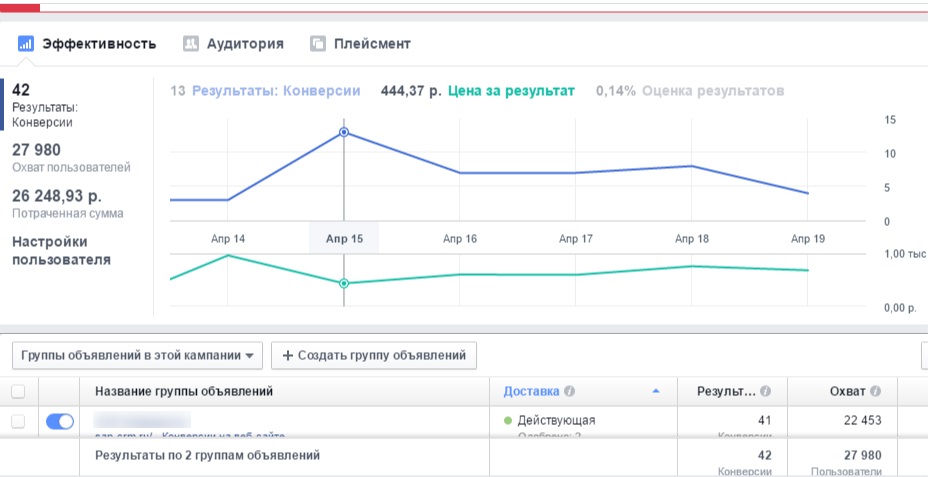
На самом деле у Faceook все очень продуманно. Даже настройка колонок достаточно обширная.
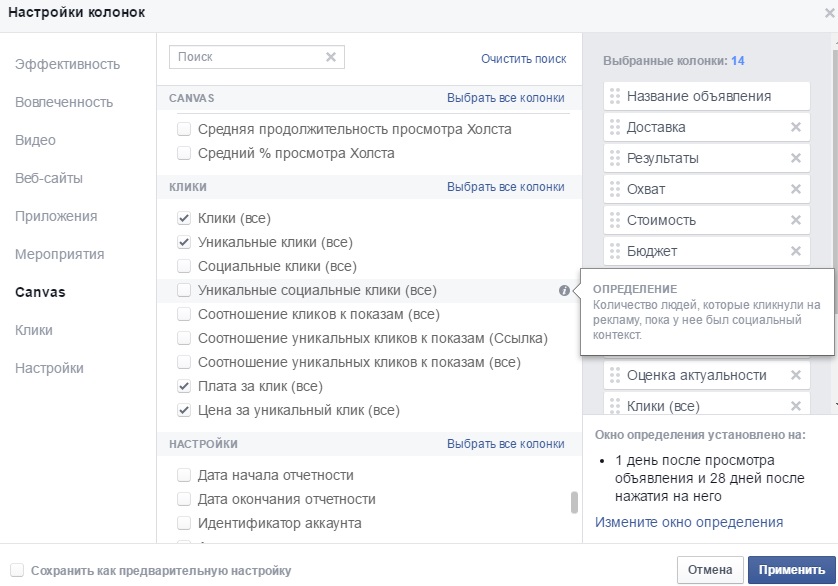
Мы можем выбрать настройку по Кликам, по Уникальным кликам, по Плате за клик и по Цене за уникальный клик.
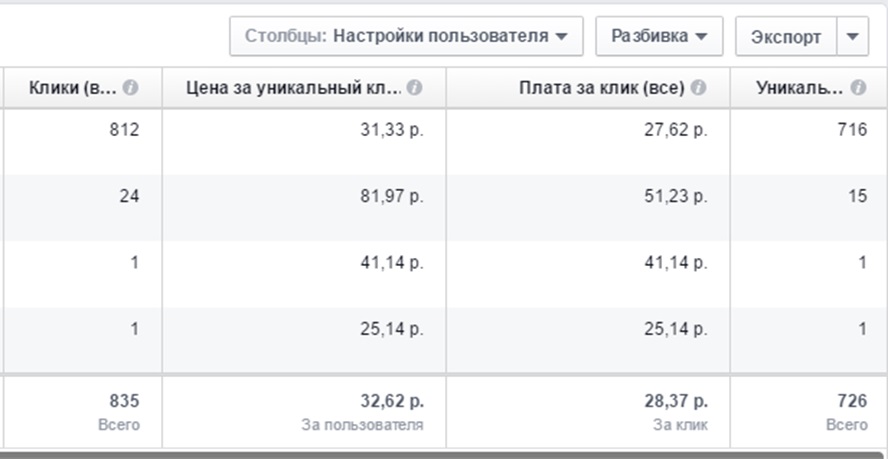
Мы видим, что плата по уникальным кликам – 31,33 руб., по всем кликам – 27,62 руб.
Facebook действительно хорошо оптимизирует показы вашей рекламы, он находит нужную целевую аудиторию. По этому проекту коэффициент конверсии сохраняется на уровне 5 %. Этот коэффициент даже в контекстной рекламе получается на уровне 2-3 %. Так что Facebook достаточно эффективно находит нужную нам целевую аудиторию для достижения большей полезности. И данная стоимость по клику (около 30 руб.) – уместна, в особенности если у вас B2B проект.
Таким образом, мы рассмотрели кейс по оптимизации рекламных кампаний с помощью пикселя Facebook.